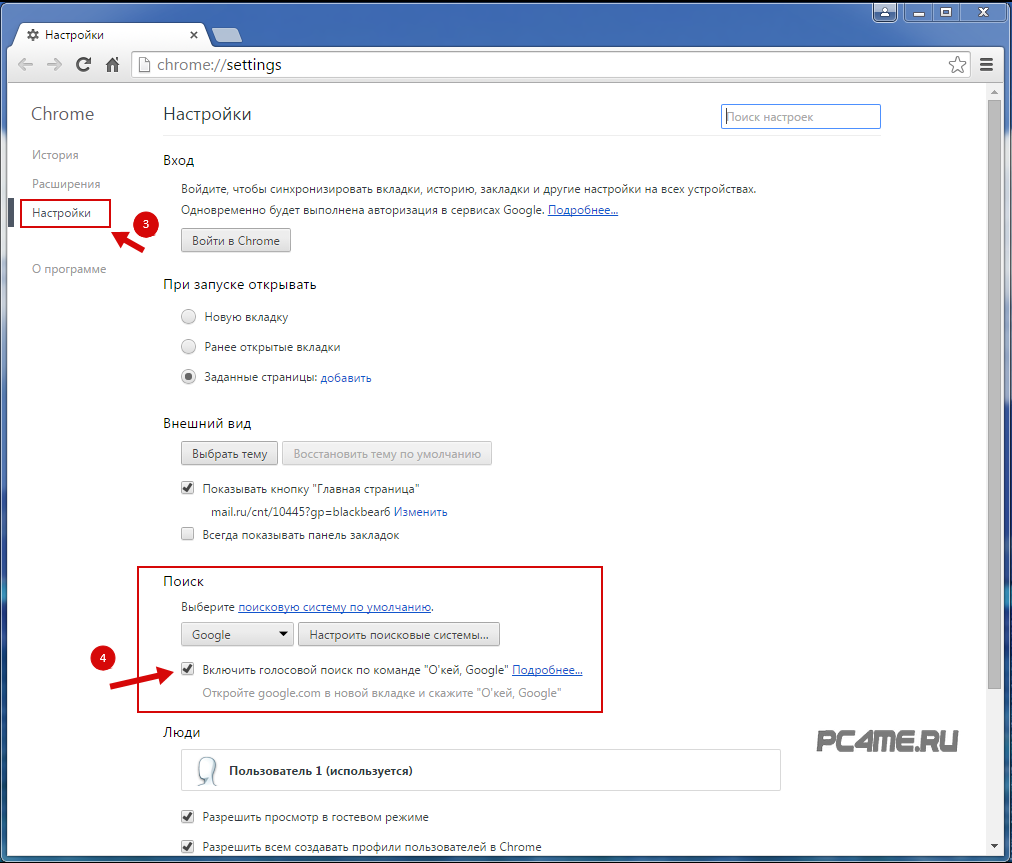Содержание
Полный список (44 продвинутых оператора)
Джошуа Хардвик
Руководитель отдела контента @ Ahrefs (или, говоря простым языком, я отвечаю за то, чтобы каждый пост в блоге, который мы публикуем, был EPIC).
Статистика статей
Ежемесячный трафик 7 302
Ссылки на сайты 1 679
Твиты 1 179
Данные Content Explorer
Показывает, сколько различных веб-сайтов ссылаются на этот фрагмент содержание. Как правило, чем больше веб-сайтов ссылаются на вас, тем выше ваш рейтинг в Google.
Показывает расчетный месячный поисковый трафик этой статьи по данным Ahrefs. Фактический поисковый трафик (по данным Google Analytics) обычно в 3-5 раз больше.
Сколько раз этой статьей поделились в Твиттере.
Поделитесь этой статьей
Получите лучший маркетинговый контент недели
Подписка по электронной почте
Подписка
Содержание
Операторы расширенного поиска Google — это специальные команды и символы, которые фильтруют результаты поиска. Они делают это, делая ваши поиски более точными и целенаправленными.
Например, оператор site: ограничивает результаты поисковыми операторами с определенного сайта:
В этом посте вы узнаете обо всех поисковых операторах Google и о том, как освоить их для SEO.
Поисковые операторы Google: полный список
Ниже приводится краткое описание того, что делает каждый поисковый оператор Google.
Я сгруппировал их в три категории:
- Работает — Работает как положено.
- Ненадежный — Google официально не объявляет устаревшим, но результаты случайны.
- Не работает — Официально не рекомендуется Google.

Полный список:
Рабочий
| Оператор поиска | Что он делает | Пример | |
|---|---|---|---|
“ ” | Поиск результатов, в которых упоминается слово или фраза. | «Стив Джобс» | |
ИЛИ | Поиск результатов, связанных с X или Y. | вакансии ИЛИ ворота | |
| | То же, что и ИЛИ: | рабочих мест | ворота | |
И | Поиск результатов, связанных с X и Y. | Поиск результатов, в которых не упоминается слово или фраза. | рабочие места — яблоко |
* | Подстановочный знак, соответствующий любому слову или фразе. | steve * apple | |
( ) | Группировать несколько поисковых запросов. | (ipad ИЛИ iphone) яблоко | |
определить: | Поиск определения слова или фразы. | определить: предприниматель | |
кэш: | Найти самый последний кэш веб-страницы. | кэш:apple.com | |
тип файла: | Поиск определенных типов файлов (например, PDF). | apple тип файла: pdf | |
доб: | То же, что и тип файла: | apple доб: pdf | |
сайт: | Поиск результатов с определенного веб-сайта. | сайт:apple.com | |
связанные: | Поиск сайтов, связанных с данным доменом. | связанные:apple.com | |
intitle: | Поиск страниц с определенным словом в теге title. | intitle:apple | |
allintitle: | Поиск страниц с несколькими словами в теге title. | allintitle:apple iphone | |
inurl: | Поиск страниц с определенным словом в URL. | inurl:apple | |
allinurl: | Поиск страниц с несколькими словами в URL. | allinurl:apple iphone | |
intext: | Поиск страниц с определенным словом в их содержании. | intext:apple iphone | |
allintext: | Поиск страниц с несколькими словами в их содержании. | allintext:apple iphone | |
погода: | Поиск погоды в определенном месте. | погода:сан-франциско | |
акции: | Поиск биржевой информации для тикера. | stocks:aapl | |
карта: | Заставить Google показывать результаты карты. | карта:кремниевая долина | |
фильм: | Поиск информации о фильме. | фильм: Стив Джобс | |
в | Преобразование одних единиц в другие. | 329 долларов США в фунтах стерлингов | |
источник: | Поиск результатов из определенного источника в Новостях Google. | apple source:the_verge | |
до: | Поиск результатов до определенной даты. | apple до:29.06.2007 | |
после: | Поиск результатов после определенной даты. | яблоко после:29.06.2007 |
Примечание.
Вы также можете использовать оператор _, который действует как подстановочный знак в Google Autocomplete. #..#
inanchor: allinanchor: 
AROUND(X) loc: адрес: daterange: Не работает (официально удален Google)
| Оператор поиска | Что он делает | |
|---|---|---|
~ | Включить в поиск синонимы. Исключен в 2013 году. | ~apple |
"+" | Поиск результатов, в которых упоминается точное слово или фраза. Исключено в 2011 году. Исключено в 2011 году. | job +apple |
inpostauthor: | Поиск сообщений определенного автора в прекращенном поиске Google по блогам. | в поставторе: «стив джобс» |
все в поставторе: | То же, что и inpostauthor: , но без кавычек. | allinpostauthor:steve jobs |
inposttitle: | Поиск сообщений с определенными словами в заголовке в прекращенном поиске по блогам Google. | inposttitle:apple iphone |
ссылка: | Поиск страниц, ссылающихся на определенный домен или URL. Выпало в 2017 году. | ссылка:apple.com |
информация: | Поиск информации о конкретной странице или веб-сайте. Выпало в 2017 году. | info:apple.com |
id: | То же, что и info: | id:apple.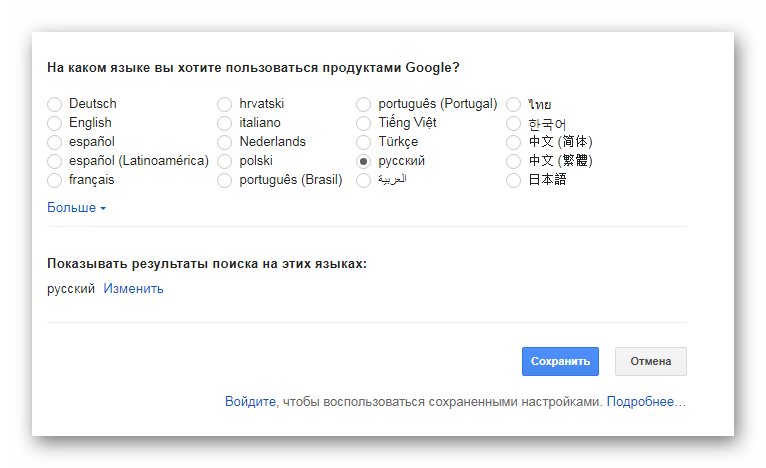 com com |
Телефонная книга: | Поиск чьего-либо номера телефона. Выпало в 2010 году. | Телефонная книга: Тим Кук |
# | Поиск по хэштегам в Google+. Выпало в 2019 годукогда закрыли Google+. | #apple |
11 способов использования поисковых операторов Google
Давайте рассмотрим несколько способов применения этих операторов.
Моя цель здесь — показать, что вы можете добиться практически всего с помощью продвинутых операторов Google, если знаете, как их использовать и комбинировать. Так что не бойтесь экспериментировать и отклоняться от приведенных ниже примеров. Вы можете просто открыть для себя что-то новое.
Предпочитаете видео?
Ознакомьтесь с девятью практическими советами оператора поиска Google в видео Сэма О.
https://www. youtube.com/watch?v=yWLD9139Ipc
youtube.com/watch?v=yWLD9139Ipc1. Найдите возможные проблемы с индексацией
Оценив результаты сайта : поиск вашего веб-сайта может выявить потенциальные проблемы с индексацией.
Например, если мы объединим его с оператором тип файла: , мы увидим, что эта компания, занимающаяся 3D-печатью, проиндексировала довольно много PDF-файлов:
Это неплохо, если это сделано намеренно, но у меня такое чувство не для некоторых из них.
Например, на его сайте есть целевая страница для привлечения потенциальных клиентов для официального документа об общей стоимости владения 3D-принтерами:
Но этот PDF-файл проиндексирован, поэтому вы можете легко получить к нему доступ, не вводя свои данные:
Владельцам сайтов, вероятно, следует добавить тег x-robots noindex, чтобы решить эту проблему.
2. Найдите и проанализируйте своих конкурентов
Используйте оператора related: , чтобы найти веб-сайты, связанные с вашими, которые часто являются конкурентами.
Затем вы можете использовать другие поисковые операторы для дальнейшего изучения этих сайтов.
Например, если мы ищем site:moz.com , мы можем быстро увидеть, что он опубликовал много контента в своем блоге, разделе справки и «Центре обучения SEO».
Если мы настроим наш сайт : оператор , чтобы сосредоточиться на его учебном центре, мы сможем начать понимать тип публикуемого контента и его содержание.
В этом случае похоже, что есть много сообщений типа определения.
Фактически, если мы добавим intitle:("what is"|"what are") к нашему поиску, мы увидим 86 соответствующих страниц.
Однако Google не может нам сказать, получают ли эти страницы органический трафик. Чтобы узнать это, нам нужно использовать сторонний инструмент.
Если вы являетесь пользователем Ahrefs:
- Перейдите в Site Explorer
- Введите домен или подраздел конкурента
- Проверьте Основные страницы отчет
Если вы не Ah refs, вы можете использовать наш бесплатная проверка трафика для проверки страниц по одной:
Оба этих метода показывают, что многие из его постов с определениями получают более 20 тысяч посещений в месяц. Таким образом, это может быть хорошим типом контента для создания, если вы хотите привлечь поисковый трафик в этой нише.
Таким образом, это может быть хорошим типом контента для создания, если вы хотите привлечь поисковый трафик в этой нише.
Собственно, именно это мы и сделали с нашим глоссарием SEO.
Вот его органический рост трафика за последние несколько месяцев:
3. Поиск гостевых постов
Большинство людей находят гостевые посты, выполняя поиск по запросу «напишите нам» в своей нише.
Например, если у вас есть веб-сайт о кофе, вы можете выполнить поиск по запросу coffee intitle:"write for us" inurl:write-for-us :
Однако, поскольку многие люди используют этот метод, вы часто будете продвигать те же сайты, что и все остальные. По этой причине лучший способ — найти серийного гостя-блогера в вашей нише и поискать сайты, для которых он писал.
Вы можете сделать это, выполнив поиск [тема] inurl:author/[имя-фамилия] .
Например, этот поиск находит веб-сайты, для которых писал Райан Стюарт:
Вы также можете сделать это в обозревателе контента Ahrefs, выполнив поиск [тема] автор: [имя фамилия"] .
Преимущество использования Контента Explorer вместо Google заключается в том, что вы можете фильтровать результаты, чтобы сосредоточиться на высококачественных веб-сайтах. Кроме того, не каждый сайт будет использовать отпечаток /автор/имя-фамилия/ .
Например, мы можем легко фильтровать сообщения с веб-сайтов. с рейтингом домена (DR) выше 30 и расчетным трафиком веб-сайта не менее 5 000 в месяц.
Примечание.
Иногда это может привести к нескольким ложным срабатываниям, в зависимости от того, насколько распространено имя человека.
Вы даже можете выделить результаты из доменов, которые не связаны с вами, чтобы вы могли расставить приоритеты в получении обратных ссылок с большего количества веб-сайтов.
4. Поиск возможностей страницы ресурсов
Страницы ресурсов курируют и ссылаются на лучшие ресурсы по теме. Это делает их отличными перспективами для ссылок, если у вас есть подходящий ресурс.
Чтобы найти их в Google, выполните поиск: [тема] intitle:resources inurl:resources .
Например, если вы хотите создать ссылки на ресурс о кофе, вы можете выполнить поиск по этому запросу:
Однако не все эти страницы стоит продвигать. Вы обнаружите, что некоторые просто ссылаются на свои собственные ресурсы, поэтому вам нужно будет просмотреть их и передать соответствующие.
Если вам нужен еще более простой способ поиска страниц ресурсов, попробуйте это:
- Перейти к обозревателю сайта Ahrefs
- Войдите в домен крупного конкурента
- Перейти к отчету Обратные ссылки
- Фильтр обратных ссылок с «ресурсами» в Ref. URL-адрес страницы
5. Найдите файлы, которые вам не нужны, в индексе Google
Вероятно, вы не хотите, чтобы Google индексировал каждый файл, который вы загружаете на свой веб-сайт.
Например, если у вас есть PDF-файлы за лид-магнитами или обновлениями контента, вы, вероятно, захотите защитить эти файлы, чтобы люди не могли найти их в Google.
Давайте использовать тип файла : , чтобы проверить их на ahrefs. com.
com.
Похоже, проиндексирован один PDF-файл, который является старым ресурсом 2017 года. ответ заголовка.
6. Найдите адрес электронной почты человека, с которым вы хотите связаться
Люди часто делятся своими адресами электронной почты в Твиттере, поэтому вы можете использовать операторы поиска, чтобы найти эти твиты.
Например, если вы хотите найти адрес электронной почты Тима Соуло, вы можете найти любой из его твитов, в которых упоминается слово «электронная почта» и «gmail.com» или «ahrefs.com» (поскольку его адрес электронной почты почти наверняка на одном из этих доменов).
Если вы сделаете это, сразу же появится его адрес электронной почты:
Дополнительная литература
- 6 способов найти чей-либо адрес электронной почты (проверено и проверено)
7. Найдите возможность добавить внутренние ссылки
важный контент с других релевантных страниц вашего веб-сайта может привлечь к нему больше трафика и потенциально помочь ему занять более высокое место в органическом поиске.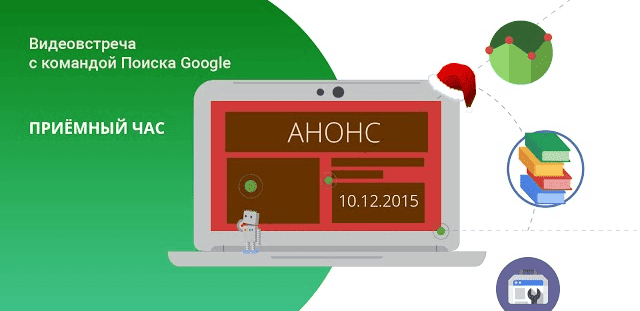
Допустим, мы хотели добавить несколько внутренних ссылок в наш список советов по SEO.
Если мы поищем в Google site:ahrefs.com/blog «Советы по SEO» , мы найдем сообщения в блогах, в которых где-то упоминается фраза «Советы по SEO».
В этом случае мы можем игнорировать первый результат, так как это пост, на который мы хотим построить внутренние ссылки. Но есть 99 других результатов, в которых упоминаются советы по SEO, и многие из них являются идеальными контекстными внутренними ссылками.
Например, в нашем руководстве по созданию SEO-контента есть несвязанное упоминание о «Советах по SEO», так что это прекрасная возможность добавить внутреннюю ссылку.
Тем не менее, единственным недостатком использования операторов поиска для поиска внутренних ссылок является то, что они не различают связанные и несвязанные упоминания. Другими словами, они часто находят возможности, которыми вы уже воспользовались.
Например, наш поиск обнаружил упоминание «Советы по SEO» в нашем списке методов SEO:
Но если мы находим это упоминание на странице, мы видим, что она уже имеет внутреннюю ссылку:
Если это происходит часто и вас это разочаровывает, зарегистрируйте бесплатную учетную запись инструментов для веб-мастеров Ahrefs и попробуйте вместо этого:
- Просканируйте свой веб-сайт с помощью Site Audit
- Перейдите к инструменту Возможности внутренних ссылок в Site Audit
- Добавьте URL целевой страницы в поле поиска
- Выберите «Целевая страница» в раскрывающемся списке рядом с полем поиска
- Нажмите клавишу возврата
Вы должны увидеть список возможностей, подобный этому:
Он говорит вам:
- Откуда ссылка (страница источника).

- Куда добавить ссылку (Контекст ключевого слова).
- Куда сделать ссылку (Целевая страница).
Дополнительная литература
- Внутренние ссылки для SEO: Практическое руководство
8. Найдите «лучшие» списки, в которых не упоминается ваш бренд
Допустим, вы используете инструмент электронного маркетинга, такой как ConvertKit.
Если вы выполните поиск в Google по запросу «лучшие инструменты маркетинга по электронной почте», вы найдете тысячи результатов со списком лучших выборов:
Учитывая, что вы, вероятно, хотите попасть в эти списки, будет полезно узнать, не упоминать вас уже, не так ли? Таким образом, вы сможете связаться с авторами списков, в которых не упоминается ваш инструмент, и узнать, смогут ли они добавить вас.
К счастью, вы можете сделать это, добавив к поиску -[название вашей компании] :
В качестве альтернативы, если вам нужен еще более быстрый способ, вы можете использовать Content Explorer от Ahrefs.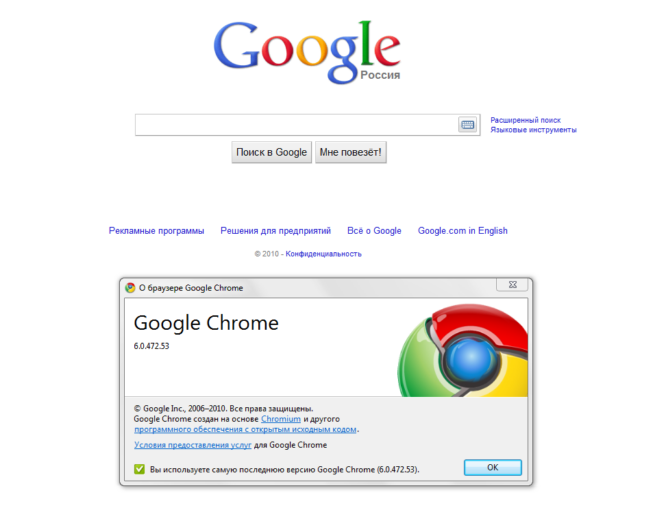
Если вы не знакомы с Content Explorer, это поисковая система для маркетологов с индексом более 11 миллиардов страниц. Вы можете использовать этот поиск, чтобы найти списки, в которых не упоминается ваш бренд: title:"best [whatever]" -[yourbrand] .
Например, если мы ищем списки лучших инструментов электронного маркетинга, в которых не упоминается ConvertKit, мы получаем 3182 результата:
Что делает Content Explorer более удобным, чем Google, так это то, что вы можете фильтровать результаты по таким параметрам, как аварийное восстановление, расчетный трафик веб-сайта и страницы и т. д. Затем вы можете экспортировать их в несколько кликов.
Например, если мы ограничим результаты одной страницей для каждого домена и отфильтруем веб-сайты с DR 30 или более, мы сократим количество страниц с 3182 до 156 страниц.
Это гораздо более управляемое количество веб-сайтов для просмотра и потенциального обращения .
9. Найдите веб-сайты, на которых есть обзоры конкурентов
Если веб-сайт публикует обзор конкурента, скорее всего, он также захочет оставить отзыв о вас.
Вот как найти отзывы конкурентов: allintitle:review ([конкурент 1] ИЛИ [конкурент 2]) .
Например, если мы хотим найти обзоры конкурентов ConvertKit, мы можем выполнить поиск по следующему запросу:
Если хотите, вы можете добавить оператор после: в микс, чтобы найти недавно опубликованные сообщения. Таким образом, вы можете сосредоточиться на продвижении веб-сайтов, которые, как вы знаете, все еще активны.
Примечание.
Вы можете использовать SEO Toolbar Ahrefs для загрузки результатов поиска.
Тем не менее, все это еще раз проще в Content Explorer, потому что вы можете легче фильтровать и экспортировать результаты.
Вот как запустить там тот же поиск:
- Выберите «В заголовке» в качестве режима поиска
- Поиск
отзывов (mailchimp ИЛИ aweber) - Фильтр для одной страницы на домен
9000 2 Это дает нам 2948 результат, а это много. Итак, давайте расставим приоритеты в нашем списке, отфильтровав страницы, опубликованные за последние 12 месяцев на веб-сайтах, которые получают не менее 1000 посещений из поиска в месяц:
10.
 Найдите подходящие вопросы Quora, на которые нужно ответить.
Найдите подходящие вопросы Quora, на которые нужно ответить.
Как доказал мой коллега Си Куан Онг, это отличное место для повышения узнаваемости бренда. Его ответы набрали более 2 миллионов просмотров и продолжают получать более 25 тысяч просмотров каждый месяц, несмотря на его недавнее бездействие:
Когда дело доходит до поиска вопросов, на которые нужно ответить, функция поиска Quora работает хорошо. Недостатком является то, что вы можете искать только по одной теме одновременно.
Поскольку Quora использует сам вопрос в качестве URL-адреса, вы можете решить эту проблему с помощью этого оператора поиска: site:quora.com inurl:([topic 1] | theme 2) .
Например, если у вас есть веб-сайт, посвященный здоровью и фитнесу, вы можете выполнить поиск по такому запросу:
. Если вы являетесь пользователем Ahrefs, вы даже можете объединить это с панелью инструментов SEO, чтобы наложить оценки трафика на поисковую выдачу. Таким образом, вы можете сосредоточиться на ответах на вопросы, которые уже получают органический трафик.
Или, если вам нужен еще более быстрый метод, попробуйте это:
- Перейти к обозревателю сайта Ahrefs
- Войти на quora.com
- Перейти к Топ-страницам отчету
- Фильтровать результаты с URL-адресами, содержащими определенные слова
Это даст вам список соответствующих Qu ора отвечает, отсортированы по предполагаемому месячному поисковому трафику от высокого к низкому.
Например, один из приведенных выше вопросов касается того, что лучше делать протеиновый коктейль с молоком или водой, и получает около 792 посещений в месяц. Если вы сможете хорошо ответить на этот вопрос и за вас проголосуют, скорее всего, сотни людей увидят ваш ответ каждый месяц.
Еще лучше, поскольку вы можете включать ссылки в свои ответы, эти ответы могут приносить вам хороший реферальный трафик.
11. Узнайте, как быстро ваши конкуренты публикуют новый контент
Объедините сайт : оператор с оператором до: и/или после: операторы , чтобы узнать, сколько контента опубликовал любой конкурент за определенный период времени.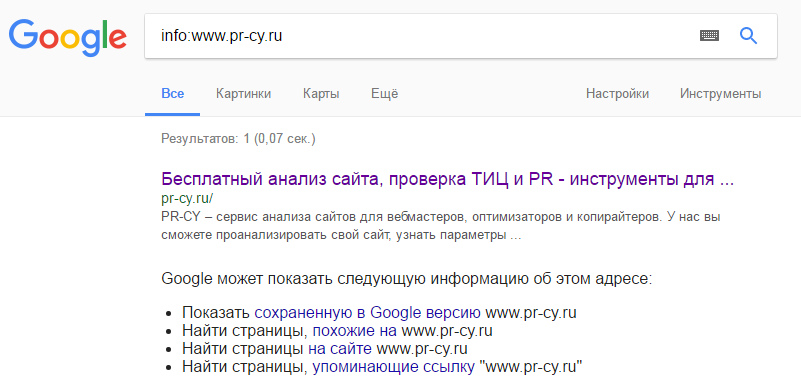 .
.
Например, вот сколько сообщений было опубликовано в другом SEO-блоге в декабре 2022 года:
А вот сколько он опубликовал за весь 2022 год:
Только имейте в виду, что этот оператор не всегда точен на 100%, так как включает обновленные страницы.
Например, поиск ниже возвращает сообщение с прикрепленным к нему 25 января 2022 года:
Но если мы вставим URL этого сообщения в Site Explorer Ahrefs, мы увидим, что оно привлекает органический трафик с 2019 года. существовали задолго до 2022 года.
Если вы являетесь пользователем Ahrefs и хотите получить более точный способ узнать частоту публикаций конкурентов, запустите site: выполните поиск в Content Explorer и отфильтруйте «Страницы, опубликованные один раз».
Заключительные мысли
Операторы расширенного поиска Google очень мощны. Вам просто нужно знать, как их использовать.
Но я должен признать, что некоторые из них более полезны, чем другие, особенно когда речь идет о поисковой оптимизации. Я часто использую
Я часто использую site: , intitle: и inurl: . Тем не менее, я редко использую allintitle: и многие другие малоизвестные операторы.
Я бы также добавил, что многие операторы практически бесполезны, если они не соединены с другим оператором, двумя или тремя.
Поиграйте с ними и дайте мне знать, что у вас получится.
Буду рад добавить в пост любые полезные комбинации, которые вы обнаружите.
Есть вопросы? Напишите мне в Твиттере.
20 расширенных операторов поиска Google, которые вам необходимо знать
Поиск Google сам по себе является мощным инструментом. Вы можете использовать его, чтобы найти что угодно, но знаете ли вы, что вы можете использовать его и для получения конкретных результатов?
Если вы хотите улучшить свои маркетинговые усилия в поисковых системах, вам необходимо знать о расширенных поисковых операторах Google. С правильным оператором поиска ваши поиски в Google будут более эффективными и точными, чем когда-либо прежде.
Расширенные поисковые операторы Google могут предоставить вам важную информацию для проведения SEO-аудита, стратегии содержания, исследования ключевых слов и многого другого.
В этом руководстве мы расскажем все об основных операторах расширенного поиска Google, чтобы вы могли лучше понять, как использовать их в своих интересах.
Что такое поисковые операторы Google?
Поисковые операторы Google — это специальные команды и символы, расширяющие возможности стандартного текстового поиска.
Чтобы использовать оператор поиска, просто введите его непосредственно в окно поиска Google (так же, как если бы вы выполняли текстовый поиск).
Сделайте ваши результаты гораздо более конкретными
Операторы расширенного поиска Google дадут гораздо более конкретные результаты. Допустим, вы ищете «SEO» в Google прямо сейчас. Вы получите более 730 миллионов результатов!
Однако, если вы используете оператор allintitle , который является одним из расширенных операторов поиска Google, о котором мы расскажем вам ниже, вы можете сократить это количество до 14,6 миллионов результатов, так как вам будут представлены только результаты. которые имеют «SEO» специально в заголовке страницы.
которые имеют «SEO» специально в заголовке страницы.
Используйте расширенные поисковые операторы Google, чтобы вывести свой бизнес на новый уровень
С помощью поисковых операторов вы можете:
- Находить контент и возможности для создания ссылок.
- Поиск проблем SEO, таких как явные ошибки индексации.
- Найдите исследования и статистику, чтобы улучшить свой контент.
- Эффективно оценивайте конкурентоспособность определенных ключевых слов с длинным хвостом.
Правила оператора поиска, которым необходимо следовать
При уточнении веб-поиска необходимо соблюдать два важных «правила»:
- Если знаки препинания не являются частью оператора поиска, Google обычно их игнорирует.
- Избегайте пробелов между символом или командой слова и условием поиска. Например,
site:movingtrafficmedia.comбудет работать, однакоsite:movingtrafficmedia.comне будет работать.
Лучшие расширенные поисковые операторы Google
Стало намного проще искать что-то в Интернете, если вы знаете об операторах поиска Google. Как только вы освоите эти команды, вы удивитесь, как раньше обходились без них.
Как только вы освоите эти команды, вы удивитесь, как раньше обходились без них.
1. сайт:
Как вы могли догадаться, этот оператор позволяет искать контент, размещенный на определенном домене.
Если вы хотите искать на определенных веб-сайтах, таких как Википедия или YouTube, но не на других сайтах, вам нужно site:youtube.com или site:wikipedia.org .
сайт: вариант использования команды
Существует множество вариантов использования этой конкретной команды. Возможно, наиболее распространенным является определение количества страниц, проиндексированных Google для определенного домена.
2. cache:
Проще говоря, оператор cache: позволяет найти самую последнюю кэшированную версию конкретной веб-страницы.
cache: пример использования команды
Если вы недавно вносили обновление контента или изменение дизайна, эта команда покажет вам, сканировал ли Google новые изменения и когда.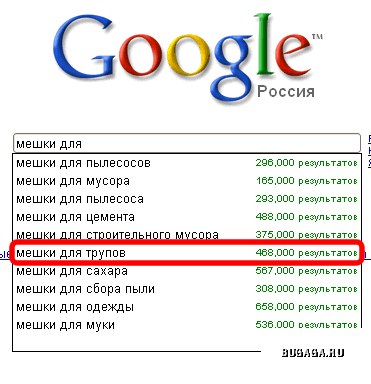
Вы можете использовать этот оператор поиска для поиска веб-сайтов, связанных с рассматриваемым сайтом. Это эффективно только для больших доменов, таких как nytimes.com или searchengineland.com , как показано на изображении выше.
связанный: пример использования команды
Используйте команду related: , чтобы узнать, как Google классифицирует ваш сайт и конкурентов.
Это невероятно ценно для конкурентного анализа, когда вы пытаетесь понять, кто ваши цифровые конкуренты, которые могут сильно отличаться от ваших офлайн-конкурентов.
4. inanchor:
Этот оператор расширенного поиска Google используется, когда вы хотите найти страницы, содержащие входящие ссылки с указанным текстом привязки.
В приведенном выше примере из 1 370 000 возвращенных результатов будут отображаться все страницы с якорным текстом, включающим слово «jon» или слово «clark».
Примечание. Вы не можете ожидать точных глобальных результатов, так как данные являются только выборочными.
inanchor: вариант использования команды
Эта команда полезна при оценке возможностей создания ссылок или аудите ссылок конкурентов.
5. allinanchor:
Этот оператор основан на приведенной выше команде inanchor: , но имеет смысл, когда вы хотите провести исследование страниц, содержащих все слова во входящем якорном тексте.
Например, вы можете видеть, что возвращаемые результаты для страниц с якорным текстом, включающим как «jon», так и «clark», уменьшились до 991 000.
6. inurl:
Если вы хотите найти страницу на веб-сайте, которая содержит определенное слово (или слова) в самом URL-адресе, то inurl: — это оператор поиска Google, который следует использовать.
inurl: пример использования команды0049 inurl:tag для идентификации проиндексированных страниц тегов блога). Этот расширенный поисковый оператор Google дополнительно уточнит команду Этот оператор позволяет вам находить результаты, более ориентированные на определенные поисковые слова или фразы. На изображении выше возвращается более 27 200 000 результатов, которые включают хотя бы одно из условий в заголовке страницы. intitle: пример использования команды Это отличная функция поиска для поиска возможностей гостевой публикации и проверки уровней конкурентоспособности ключевых слов на основе количества результатов, возвращенных для слова. Подобно приведенным выше переменным, команда Например, результаты, включающие все слова «пишите для нас», были дополнительно уточнены с 27 200 000 до 163 000. Ищете конкретное слово или фразу в содержании? Оператор intext: пример использования команды Лично я чаще всего использую эту команду, чтобы найти возможности для создания ссылок. На приведенном выше примере снимка экрана более 522 000 000 страниц с терминами «спонсируется» или «опубликовать 9».1125 . » Следующие операторы расширенного поиска помогут нам уточнить эти результаты. Этот оператор помогает уточнить поиск только на страницах, которые включают все терминов, которые вы ищете в тексте страницы. Изменение оператора с intext: на Примечание : Этот оператор не учитывает близость слов на странице, а только их появление на странице. Получайте ежедневный информационный бюллетень, на который полагаются поисковые маркетологи. Команда around(x): пример использования команды Хотя я редко использую эту команду, она может быть полезна при поиске цитат, предложений или ссылок, которые вы не помните. При использовании оператора поиска 9 0009 HTML Примечание : Использование расширения: возвращает те же результаты. тип файла: пример использования команды Мне нравится этот поисковый оператор. Во-первых, для авторов контента это чрезвычайно мощная команда сайта для улучшения «получения информации» — то, что следует обсудить подробнее в свете полезного обновления контента. Приглашаю Стива Тота в информационный бюллетень SEONotebook по электронной почте за этот замечательный совет. Он изложил этот вариант использования следующим образом: Во-первых, важно понять патент Google на получение информации. Очки получения информации показывают, насколько больше информации может дать один источник человеку, который видел другие источники по той же теме. Страницы с более высокими показателями прироста информации могут иметь более высокий рейтинг, чем страницы с более низкими показателями прироста информации. Вот что говорится об этом в патенте Google: «… когда идентифицируется набор документов, имеющих общую тему, многие документы могут содержать схожую информацию». Предположим, что на странице 1 есть 10 страниц, на каждой из которых рассказывается «как выйти на пенсию раньше», и все 10 статей на странице 1 содержат одни и те же советы. Это представляет проблему для Google, поскольку пользователи не захотят читать 10 блогов об одном и том же. Далее Google сообщает: «Реализации, описанные здесь, относятся к определению оценки прироста информации для одного или нескольких документов, потенциально представляющих интерес для пользователя, и предоставлению информации из одного или нескольких из тех документов, которые выбираются на основе их соответствующего прироста информации. баллы». Вот три способа, с помощью которых мы можем получать информацию и идеи, выходящие за рамки тех же результатов на странице 1, на которые обращают внимание все остальные при создании своего контента: раскопать новую информацию, о которой остальная часть страницы 1 не говорит! Откройте результаты и найдите темы или идеи, отсутствующие в статье. Пример на скриншоте выше может вас немного смутить. Оператор расширенного поиска Чтобы убедиться, что вы не сделаете ошибок, я бы посоветовал использовать онлайн-конвертер, чтобы вы могли быть уверены, что получите правильный формат даты. диапазон дат: пример использования команды Это может быть полезно для определения объема контента, опубликованного по определенной теме в течение определенного периода. Например, на снимке экрана выше в обновлении полезного контента с 1 сентября 2022 г. по 21 сентября 2022 г. было опубликовано 221 000 единиц контента9.0003 Это один из операторов поиска, который вы, вероятно, использовали несколько раз, не зная, что он делает. Если вы хотите объединить поисковые запросы, просто добавьте заглавные буквы Подсказка: Если заглавные буквы сломаны, оператор трубы (|) даст идентичные результаты. ИЛИ: вариант использования команды Это, вероятно, наиболее полезно при проведении исследований, в которых вам нужна информация более чем по одному элементу, но не обязательно искать результаты, которые включают ссылки на оба. Когда вы используете кавычки во время поиска Google, вы в основном ограничиваете результат поиска этой фразой с точным соответствием. Google вернет каждую веб-страницу, которая содержит определенную фразу в основном тексте, заголовке или описании. вариант использования команды «ключевое слово» Помимо уточнения результатов, возвращаемых по запросу, модификатор поиска Вы можете скопировать целый абзац из своего онлайн-контента, вставить его с кавычками и узнать, украл ли кто-нибудь вашу работу. Конечно, есть и другие способы узнать, украл ли кто-то вашу работу, например, Copyscape. Тем не менее, это, безусловно, один из самых быстрых способов добраться до корня проблемы. Знак минус ( В приведенном выше примере возвращенные результаты будут связаны с SEO, но не с платой за клик. Профессиональный совет: Эта команда не ограничена одним исключением. Добавьте дополнительные исключения, чтобы отфильтровать наиболее конкретные результаты. -keyword пример использования команды Это полезно, если вы ищете что-то, что имеет более одного значения, и хотите исключить другое значение. Вы также можете использовать его, если хотите избавиться от некоторых брендовых результатов поиска. Ищете конкретный результат в социальных сетях? Добавление модификатора Примечание: Это все еще указано в списке уточнений поиска Google, но не всегда работает. Вариант использования команды @ Это наиболее полезно при поиске официальных каналов компании или организации. Команда источник: пример использования команды Хотя она ограничена Новостями Google, эта команда, безусловно, может пригодиться, если вы ищете источники статей или потенциальных партнеров по ссылкам, которые писали на аналогичную тему. Если вы хотите получить больше спичек, вы можете использовать звездочку ( Если между терминами поставить подстановочный знак, вы получите все варианты фразы. Это делает его полезным с точки зрения поиска фраз и цитат. * вариант использования команды Как и в приведенном выше примере, это может быть очень полезно при техническом аудите или обслуживании вашего собственного домена. Однако для этого требуется комбинация нескольких команд (подробнее об этом ниже). Просто добавьте подстановочный знак Одна из лучших особенностей использования операторов поиска Google заключается в том, что их можно комбинировать для конкретных случаев использования. Нет предела возможностям, когда дело доходит до этого, так как вы можете легко комбинировать любой из расширенных операторов поиска Google, о которых мы упоминали выше. Это означает, что вы можете легко найти официальную документацию, оригинальное изображение или источник цитаты практически для чего угодно. Кажется, возможности для создания ссылок (или раскрытия того, как ваши конкуренты получают ссылки) — очень распространенный вариант использования уточнений поиска Google. В приведенном выше примере, если у вас есть кровельная компания, теперь у вас есть более 3500 потенциальных целей, которые, как вы знаете, принимают спонсируемый контент. Есть несколько комбинаций команд, которые дадут аналогичные результаты: Не ищете рекламные сообщения? Не беспокоиться. Попробуйте эти поисковые операторы Google: Все еще не нашли список надежных целей по охвату? Вставьте некоторые из этих вариантов: 90 009 Инфографика может быть отличные визуальные ресурсы для создания вашего веб-сайта. Если вы используете этот расширенный поисковый оператор Google, вы можете найти веб-сайты, которые могут быть заинтересованы в размещении созданной вами инфографики. Итак, используя приведенные выше поисковые операторы, вы создали солидный список целей охвата. Что делать, если их контактная информация не указана на сайте? Если вы хотите связаться с определенным человеком в социальных сетях, лучше всего использовать этого оператора. Это также очень эффективно, если вы пытаетесь найти контактные данные кого-то вообще. Мы говорили об обнаружении поддоменов, которые могли быть непреднамеренно проиндексированы с помощью Как и на снимке экрана выше, другой полезной тактикой является использование команд Для тех, кто работает на сайтах с блогом, я также нахожу комбинацию команд Просто поместите следующую командную строку в Google, чтобы убедиться сами: Это отличный расширенный оператор поиска Google, который можно использовать, если вы хотите найти соответствующие форумы и темы для обсуждения в сообществе. Веб-сайты вопросов и ответов, такие как Quora, а также онлайн-сообщества, сабреддиты и соответствующие форумы идеально подходят для продвижения контента. Вы можете легко найти вопросы, которые задают в вашей нише, и соответствующие обсуждения. Присоединение — отличный способ создать свое присутствие в Интернете. Вот некоторые из лучших вариантов для рассмотрения: Я использую команды поиска, чтобы находить возможности внутренних ссылок, кажется, каждый день. Концепции просты. Предотвращение дублирования тем. Прежде чем вы начнете, приведенная ниже команда покажет вам, были ли уже опубликованы похожие страницы и сколько. Если вы видите похожий заголовок, возможно, стоит вернуться к этому старому сообщению или поискать альтернативную тему. Поиск существующих ссылок. Когда вы создаете свой контент, добавление внутренних ссылок (где это имеет смысл) является разумной стратегией SEO. Используя приведенную ниже команду, выполните поиск по общим темам и добавьте внутренние ссылки на эти существующие страницы. В приведенном выше примере я вижу шесть потенциальных внутренних ссылок, которые можно добавить в этот пост. Добавьте внутренние ссылки в свой новый пост. После того, как ваше сообщение будет опубликовано, добавление внутренних ссылок из старого контента в ваше новое сообщение поможет индексировать и передать некоторые существующие полномочия. убедитесь, что у вас нет личной информации, хранящейся в документе Google, который бродит по сети. Документы Google (документы, электронные таблицы, презентации и т. д.) размещены на сайте docs.google.com. С помощью команды Некоторые примеры: Хотите найти определенный тип документа? 90 008 Попробуйте. может быть (очень) удивлен тем, что вы найдете! Как видите, существует множество различных типов операторов расширенного поиска Google, которые можно использовать по максимуму. От технического SEO-аудита до исследования контента поисковые операторы действительно могут помочь улучшить ваши маркетинговые усилия в Интернете несколькими способами. inurl:guest-post ).
7. allinurl:
inurl: , возвращая только результаты, которые включают все определенных слов в URL-адресе. 8. intitle:
9. allintitle:
allintitle: дополнительно уточняет возвращаемые результаты, чтобы включить все слов в заголовке страницы.
10. intext:
intext: позволяет вам находить термины, которые появляются в любой части страницы веб-сайта, от заголовка страницы до содержимого страницы. 11. allintext:
allintext: удаляет почти 200 000 000 результатов. Другими словами, слова могут не входить во фразу или быть рядом друг с другом в предложении.
Другими словами, слова могут не входить во фразу или быть рядом друг с другом в предложении. 12. around(X)
around(X) будет учитывать близость слов, ограничивая ваши результаты страницами, на которых искомые слова находятся в пределах X слов друг от друга. Максимальный промежуток или расстояние между словами обозначается любым числом, заключенным в круглые скобки. 13. тип файла:
типа: в сочетании с ключевым словом возвращаемые результаты будут ограничены определенными типами файлов, которые включают ключевое слово. К этим типам файлов относятся: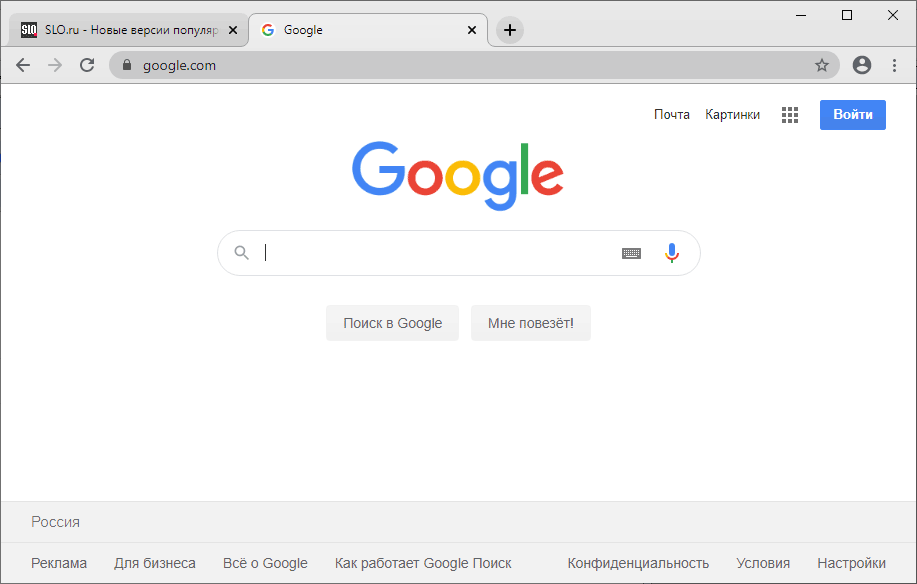
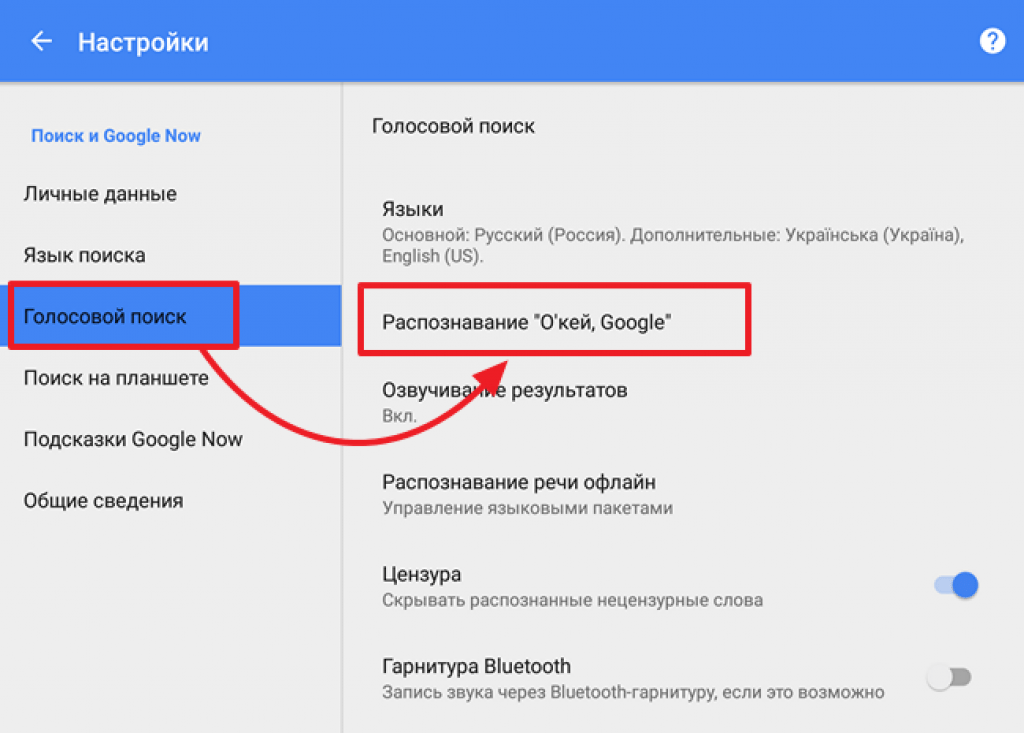

14. daterange:[XXXXX-XXXXX]
daterange: отображает результаты поиска в пределах заданного количества дат, которое вы укажете. Однако он использует формат даты по юлианскому календарю, который требует года, за которым следует количество дней с начала года. 15. ИЛИ

ИЛИ между условиями поиска ( ключевое слово1 ИЛИ ключевое слово2 ). Google покажет результаты, которые удовлетворяют либо первому критерию поиска, либо второму. 16. «ключевое слово»
" " является одним из наиболее эффективных способов обнаружения случаев дублирования вашего контента.
17. -keyword
- ) — это простой инструмент, который вы можете использовать, если хотите исключить определенный поисковый запрос/тему из результатов поиска.
18. @
@ в начало запроса приведет к возврату результатов, специфичных для социальных сетей. 19. source:
source: позволяет выполнять поиск в определенных источниках по заданной теме в Новостях Google. 20. *
* ) оператор подстановочных знаков.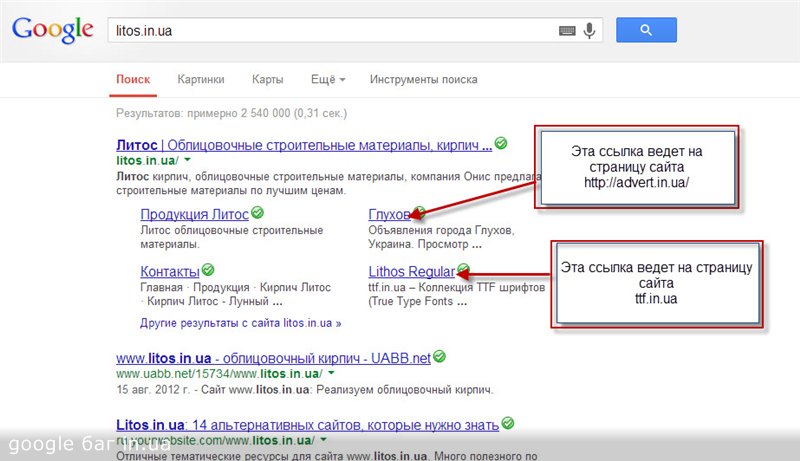
* перед цифрой 9.0049 сайт: команда и исключить любые результаты -www . Объединение нескольких операторов поиска: варианты использования

Поиск возможностей для создания ссылок
[тема] спонсируется AROUND(3) post [тема] intitle:"спонсорский пост " [тема] intext: " спонсор " [тема] intext: " рекламный пост" [тема] " напишите нам " [тема] intitle: " напишите нам [тема] inurl: 0049 " intitle: " напишите нам " " вклад гостей " " гостевой пост " " напиши мне " " стань участником " 90 049 " руководство по гостевым постам " Найдите возможности отправки инфографики
 Однако их создание — это только полдела. Затем вам нужно убедиться, что они эффективно распределены.
Однако их создание — это только полдела. Затем вам нужно убедиться, что они эффективно распределены. Обнаружение проблем индексации
site: и подстановочный знак ( * ) выше. site: , exclusion ( - ) и inurl: для обнаружения незащищенных URL-адресов, которые могут находиться в индексе Google.
site: и inurl: бесконечно полезной для диагностики распространенных проблем индексации со страницами тегов. site:yoursite.com inurl:tag . [тема] site:quora.com intitle:topic [topic] site:reddit. com intitle:topic
com intitle:topic [тема] сайт:reddit.com | site:quora.com inurl:topic intitle:topic Откройте для себя возможности внутренних ссылок
[тема] site:yoursite.com 
site:yoursite.com intext:topic site:yoursite.com intext:topic -site:yoursite.com/your-published-url Найти документы на Google Диске
site:docs.google.com мы можем отфильтровывать проиндексированные Документы Google неограниченными способами. site:docs. google.com "название вашей торговой марки
google.com "название вашей торговой марки " site:docs.google.com "название торговой марки ваших конкурентов " сайт:док. google.com ключевое слово " " site:docs.google.com " имя автора " сайт: docs.google.com/ электронные таблицы сайт:docs.google.com/document сайт:docs.google.com/forms сайт:docs.google.com/presentation Использование операторов расширенного поиска Google по максимуму